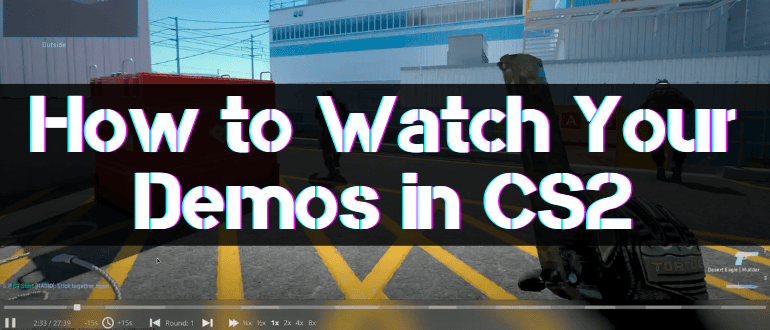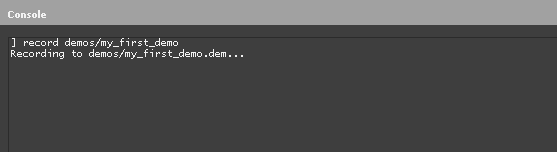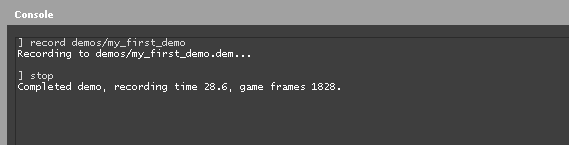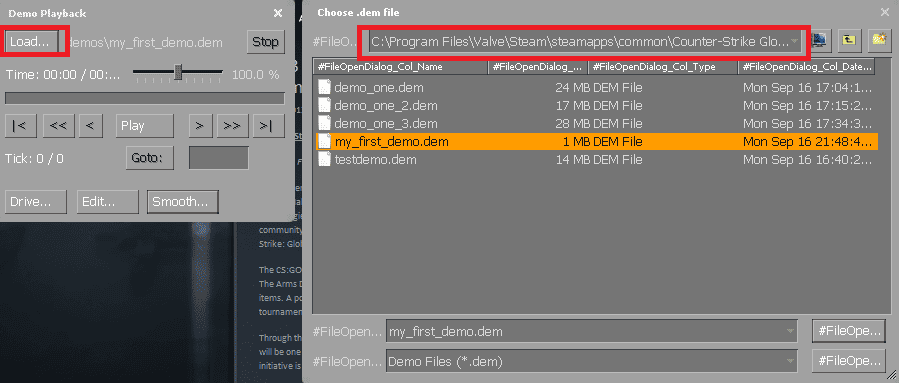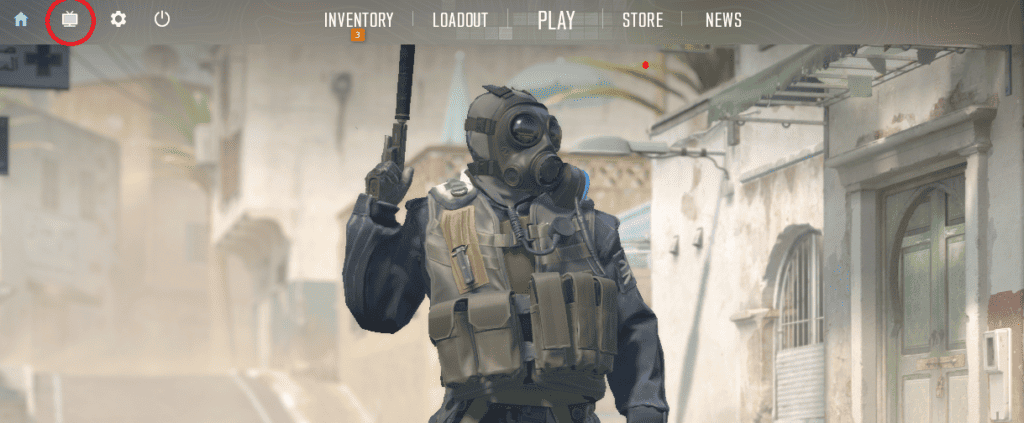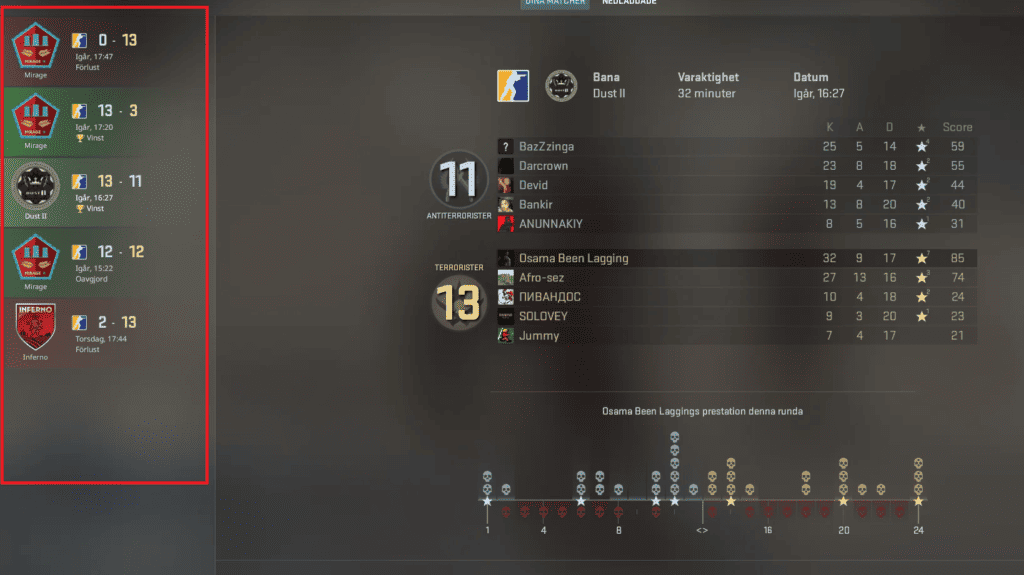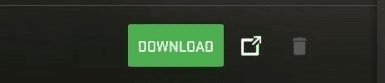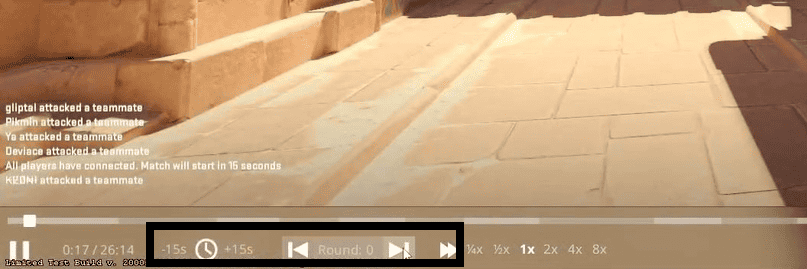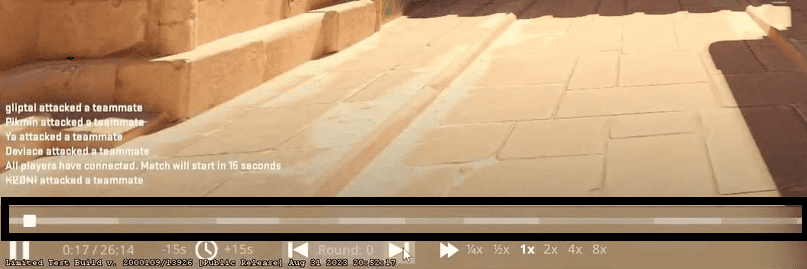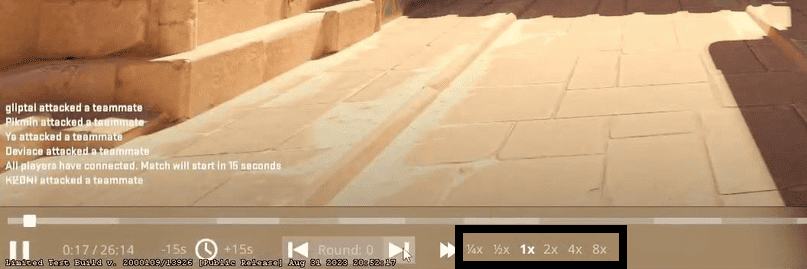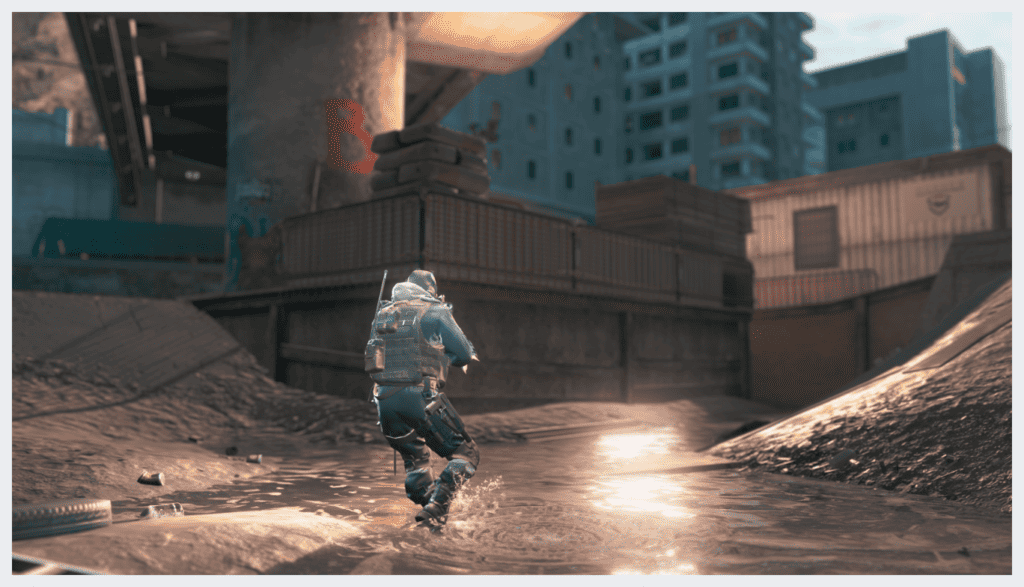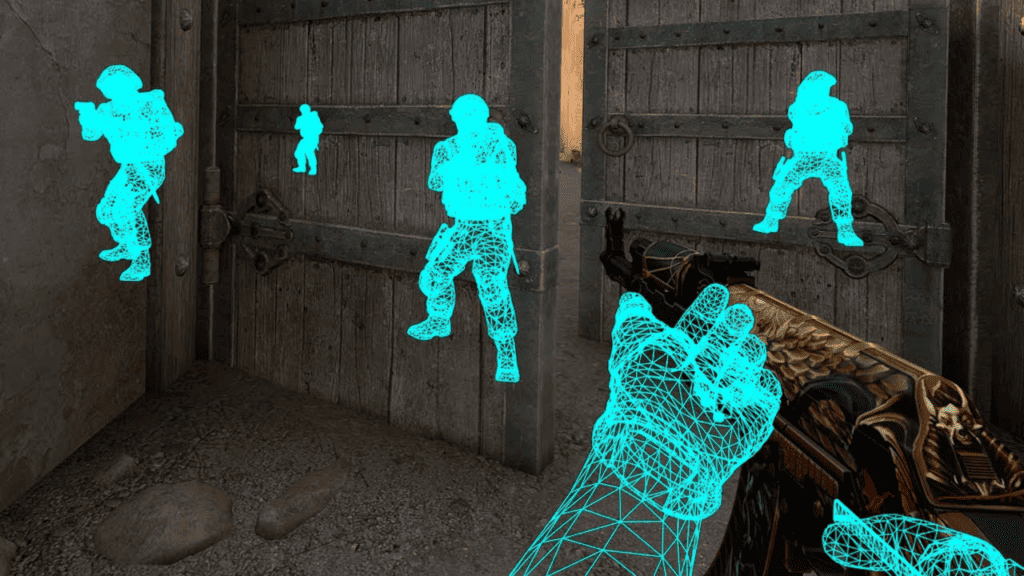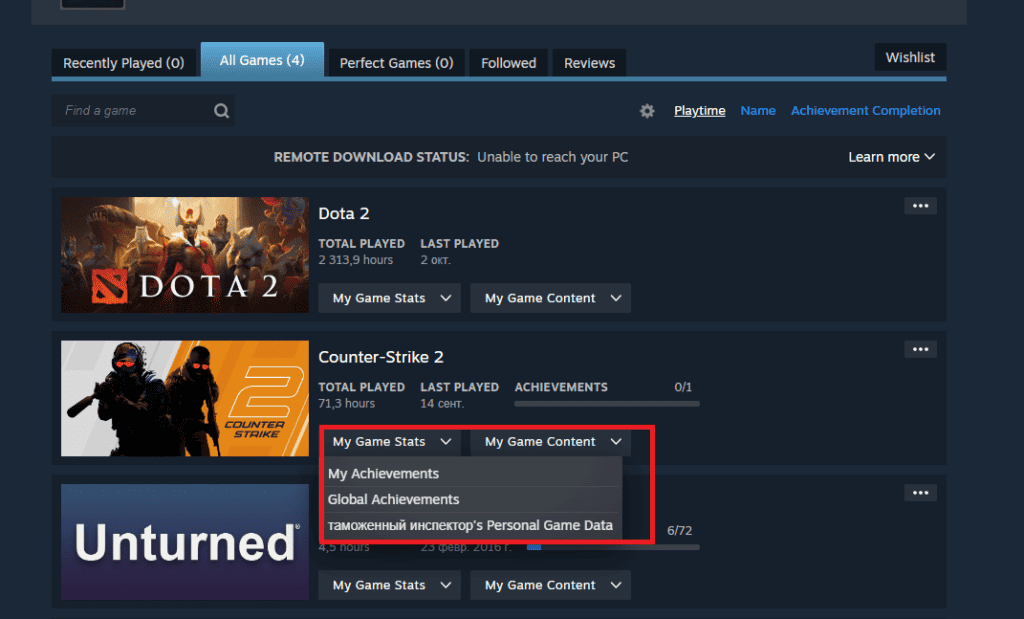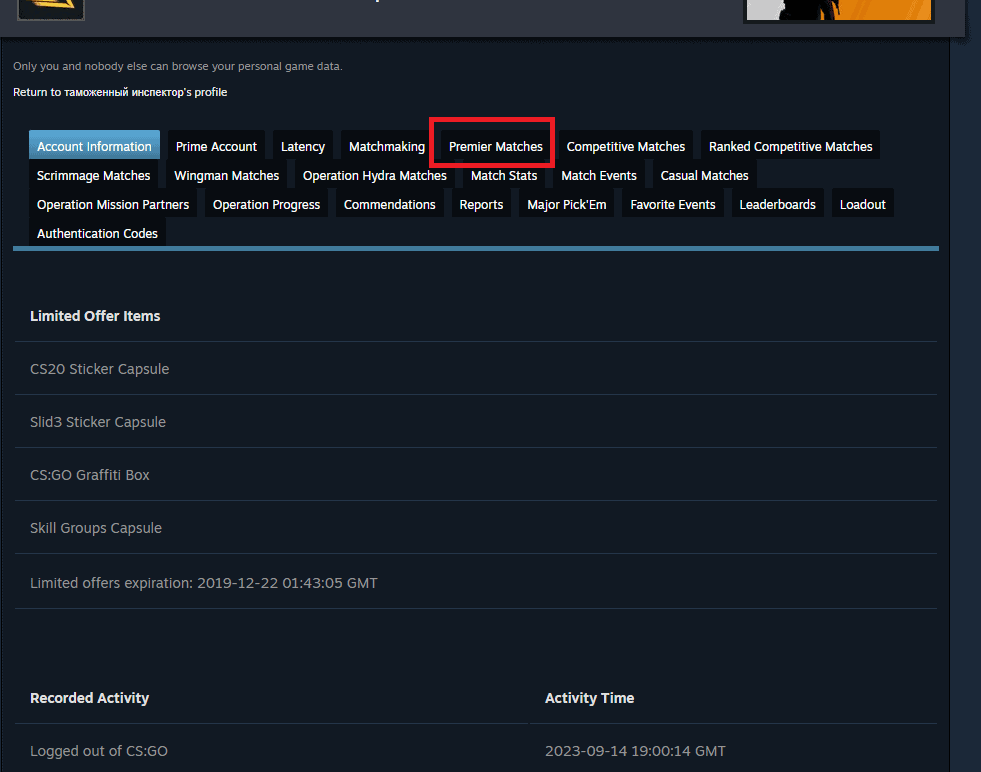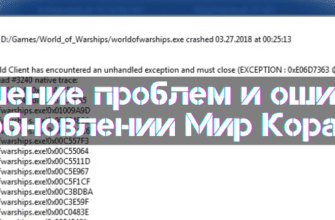Находясь в игре бывает трудно уследить за всеми нюансами, понять закономерности, происходящие вокруг. Некоторые моменты и вовсе невозможно увидеть без просмотра демки. CS 2 предоставляет игрокам возможность записывать и просматривать матчи – это полезный инструмент для анализа и улучшения игры.
В этой статье мы рассмотрим как работать с демками в CS 2, это улучшит ваш уровень игры, а также поможет в записи хайлатов и создании контента.
- Что такое демка в CS 2
- Как записать демку
- 1. Начало записи:
- 2. Завершение записи
- Как посмотреть демку в CS2
- Как смотреть через Demoui:
- Через консоль:
- Через главное меню:
- Управление демкой в CS 2
- Как перематывать демку
- Как ускорять и замедлять демку
- Как сделать вид от третьего лица в демке
- Как включить WallHack в демке
- Как скачать демку
- Что делать, если не запускается демка в CS 2
- FAQ
Что такое демка в CS 2
Демо в CS 2 — это запись игрового процесса, позволяющая пересматривать матчи, анализировать игру или даже делиться достижениями с другими игроками. Она имеет расширение “.dem”, представляет собой файл, на котором содержится запись определённой игры.
Как записать демку
Мы приведём базовый метод для записи используя консольные команды. Вы также можете записывать CS 2 с помощью специальных программ для записи экрана — выбирайте способ удобный для вас.
1. Начало записи:
- Нажмите “~” (тильда) для открытия консоли разработчика
- Введите “record name” или “record demos/name” и нажмите “Enter”. Вместо “name” вписываете ваше имя. Оно необходимо для последующего поиска и воспроизведения.
2. Завершение записи
- Закончите игру или введите “stop” в консоль, чтобы завершить запись
- Демка будет автоматически сохранена в папке с Counter Strike 2.
Важный момент — ваши матчи в соревновательном режиме записываются автоматически, но они имеют ограниченный “срок годности”. Если вы решите посмотреть старую запись могут возникнуть проблемы.
Как посмотреть демку в CS2
Есть несколько способов открытия и просмотра демок в CS2:
- через встроенный интерфейс demoui
- через консоль разработчика
- через главное меню игры(только последние)
Как смотреть через Demoui:
- Открываем demoui
- Введите строку “demoui” в консоли
- Откроется интерфейс демок
- Выбираем что смотреть
- Нажмите на кнопку «Load», выберите файл и нажмите «Open»
- Демка будет загружена и начнётся её воспроизведение
Этот интерфейс предназначен для управления демо-записями:
Через консоль:
- В главном меню откройте консоль с помощью клавиши “~”
- Введите строку “playdemo name”. Вместо “name” нужно ввести название демки, которую собираетесь смотреть
Уточнение — таким образом вы сможете открыть те записи, что создали сами с помощью консоли либо скачанные в папку с игрой.
Через главное меню:
- Нажимаете на значок экрана
- Выбираете сыгранный матч
- Нажимаем “загрузить”
- Далее появится кнопка “смотреть» — жмём её и смотрим
Управление демкой в CS 2
Управление осуществляется с помощью интерфейса demoui. Открываем его с помощью сочетания клавиш “Shift”+”F2” либо через консоль как описывалось выше.
Как перематывать демку
Перемотать можно 1 раунд либо отматывать по 15 секунд с помощью клавиш выделенных на изображении ниже:
Можно перемотать на определенный момент матча, сразу на середину или конец, для этого используется ползунок:
Как ускорять и замедлять демку
Для управления скоростью используются клавиши “+” для ускорения и “-” для замедления, либо воспользуйтесь интерфейсом:
Как сделать вид от третьего лица в демке
В консоли введите “thirdperson” для смены ракурса. Второй способ изменить вид — использовать клавишу “space” либо прокручивая колесико мышки.
Как включить WallHack в демке
В консоли введите “sv_cheats 1” и “spec_show_xray 1” для включения WallHack в демке.
Как скачать демку
Если вы хотите скачать демку профессионального игрока или матча — их ищем на официальном сайте HLTV и на других интернет-ресурсах.
Запись игры можно скачать через главное меню игры либо через Steam (давние). О скачивании с помощью главного меню мы написали выше, разберем второй вариант — через Steam:
- Заходим в свой профиль Steam
- Справа снизу жмём “Игры”
- Далее в CS 2 нужно выбрать “Личная статистика”
- Жмём “Премьер-матчи”
- В списке матчей открываете нужный, слева кнопка “скачать”
Что делать, если не запускается демка в CS 2
Не получается открыть и посмотреть запись? Основные причины:
- Если не скачивается или не запускается в главном меню, значит на сервере временные проблемы — он перегружен. Просто подождите пока разработчики исправят эту ситуацию
- Если не запускается через консоль — проверяйте тщательно имя файла, заглавные буквы и специальные символы — проблема в неправильно прописанном названии
- Если CS2 закрывается и не хочет воспроизводить все демки — обновите её до последней версии, обновите драйвера видеокарты, перезагрузите компьютер и попробуйте снова. Не помогло ? Значит ошибка более глобальна, возможно на устройстве вирус или стороннее ПО нарушает работоспособность игры — советуем обратиться к специалисту по переустановке windows или сделать это вручную.
- Проверьте целостность файлов Counter Strike 2, это зачастую нарушает нормальное её функционирование
В случаях проблем с запуском демки проверьте запускаются ли другие записи, попробуйте разные способы, это поможет понять в чём конкретно ошибка.
FAQ
- Вопрос — Как скачать демку?
- Ответ — Скачать демку можно из главного меню игры, через стим и записать через консоль. Подробные инструкции выше
- Вопрос — Как управлять записью?
- Ответ — Ввести в консоль команду “demoui” , все навигационные клавиши находятся на нижней панели
- Вопрос — Что делать, если не открывается демо?
- Ответ — Проверьте целостность файлов игры, правильно ли указан путь сохранения и имя записи, обновите игру до последней версии